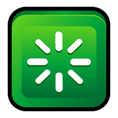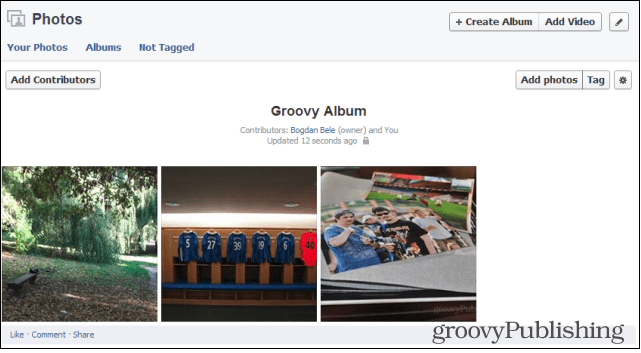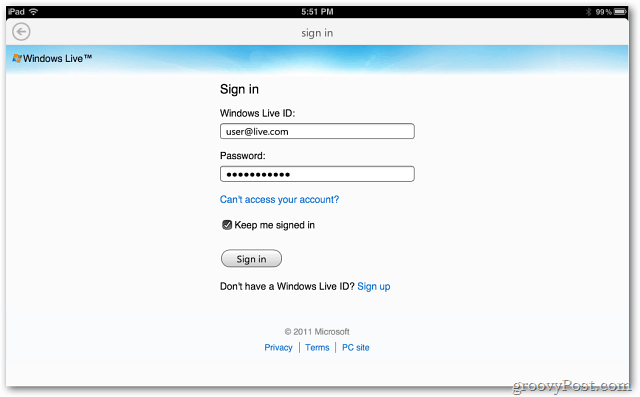Како поправити екран осетљив на додир Виндовс 8.1, који не реагује
Мицрософт Виндовс 8 / / March 17, 2020
Последњи пут ажурирано
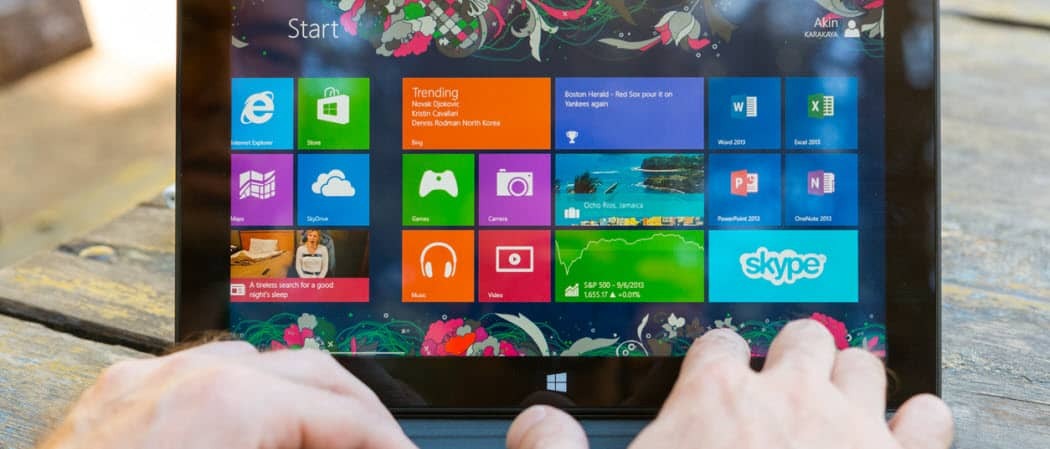
Ако имате уређај са екраном осетљивим на додир који покреће Виндовс 8.1, можда ће бити времена када додирни екран не ради исправно. Ево неколико савета који ће вам помоћи да то решите.
Постоји пуно уређаја са екраном осетљивим на додир који покрећу Виндовс 8.1 - од мањих 7 ″ таблета до алл-ин-оне, и наравно Мицрософт Сурфаце. Ако користите модерно окружење пуно, понекад може бити неодговарајуће на додир или у потпуности престати радити.
Ево неких ствари које можете да поправите.
Поправите екран осетљив на додир Виндовс 8.1
Прво, ево неколико једноставних ствари које можете учинити. Масноћа и прљавштина која се накупљају на екрану могу утицати на његове сензоре, узрокујући да он има мање реакције. Ако имате прљав екран, обавезно га очистите.
Користите крпу од микрофибера - обично је долази уз ваш таблет, или ако носите наочаре, вероватно је имате. Помоћу тога уклоните већину нечистоће или нечистоћа са екрана - али немојте користити превелики притисак.
За тврдоглаве мрље не употребљавајте алкохол или сапун, већ набавите празну бочицу са распршивачем и напуните је једнаким деловима дестиловане воде и сирћета. Испржите смешу на крпу и наставите да је обришете.

Ако сте сигурни да је екран чист, поново покрените уређај. Да, ово може бити неугодно и не желите увек да поново покрећете само да поправите екран, али то је лако и то је све што би могло да поправи.
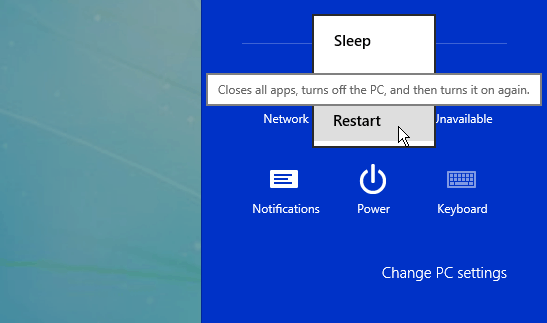
Ако се проблем настави, покушајте да ажурирате или поново инсталирате управљачке програме. У ствари, пре него што то урадите, проверите да ли имате све последње исправке за Виндовс.
Са екрана Старт тип:Менаџер уређаја и проширите уређаје за хумани интерфејс. Пронађите управљачки програм додирног екрана и кликните десним тастером миша и изаберите Ажурирај софтвер драјвера. Или, овде можете деинсталирати управљачки програм, поново покренути уређај и драјвер ће бити поново инсталиран.
Такође можете да одете на веб локацију произвођача да видите да ли има ажурирани управљачки програм за модел вашег одређеног уређаја.
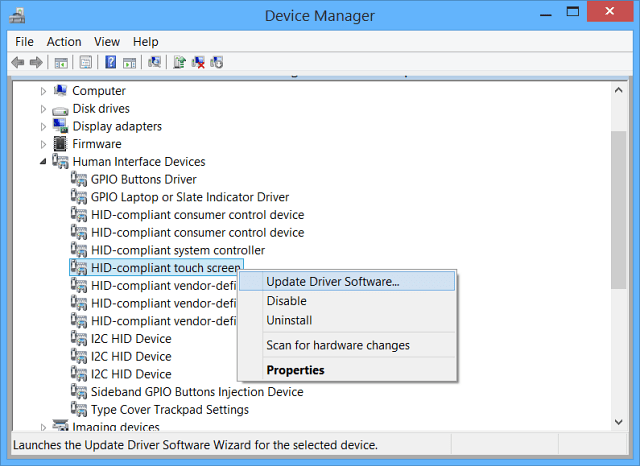
Потражите обе опције на следећем екрану. Када одаберете локални диск, обавезно укључите проверене подмапе.
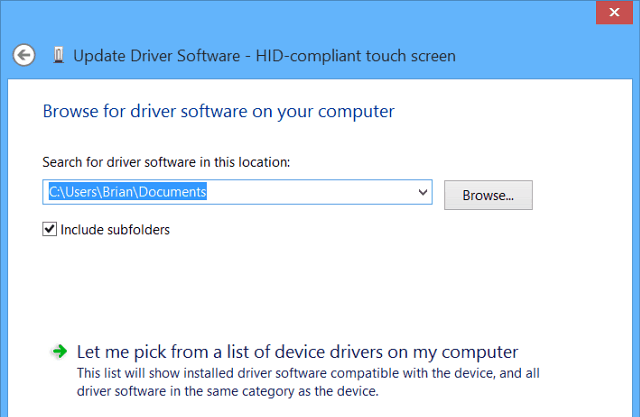
Ако и даље не ради исправно, покушајте да употребите Виндовс 8 уграђени алат за калибрацију Отворите Сеарцх анд тип:калибрирати а затим изаберите Калибрирај екран за унос оловком или додиром.
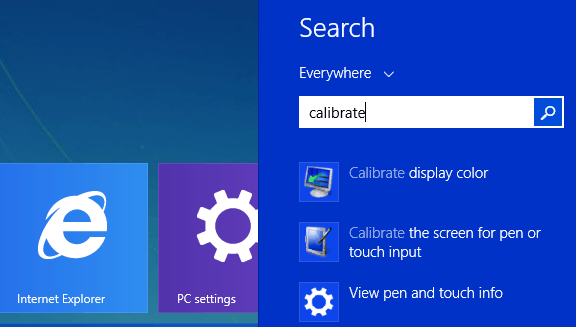
Одатле можете да кликнете на дугме Калибрација или тастер Ресет под условом да није засивљен. Испробајте једно или оба - калибрација је једноставна, само следите упутства на екрану - само додирнете симбол плус сваки пут када се помичете по екрану.
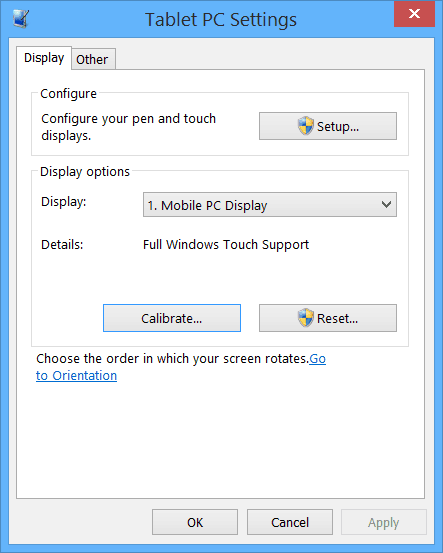
Надам се да ће вам један од ових савета успети. Ако и даље имате проблема са екраном, вероватно је време да га вратите и надамо се да је још под гаранцијом.
Онда опет, можда сам пропустио савет или трик да подесим екран осетљив на додир. Ако јесам, оставите коментар испод и реците нам о томе!